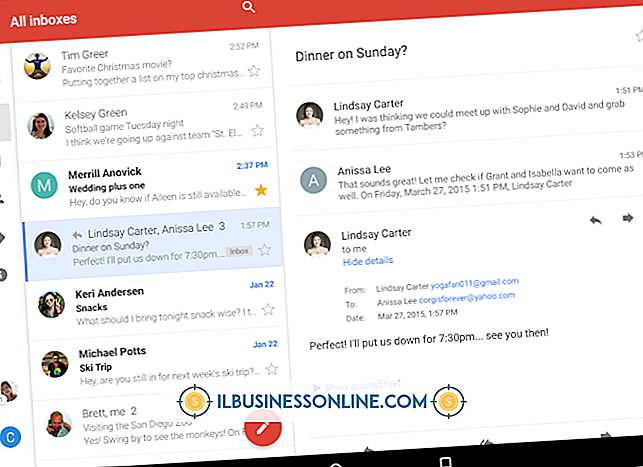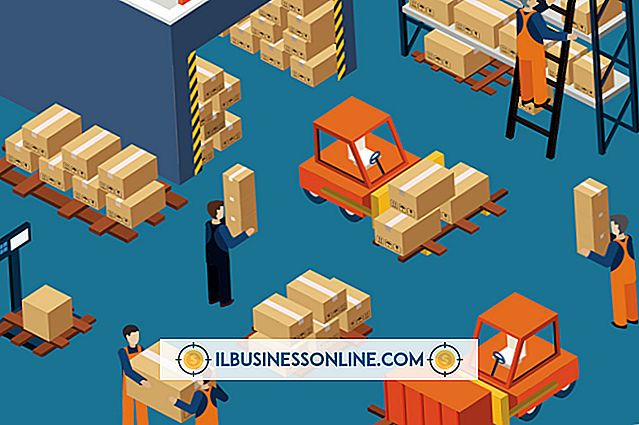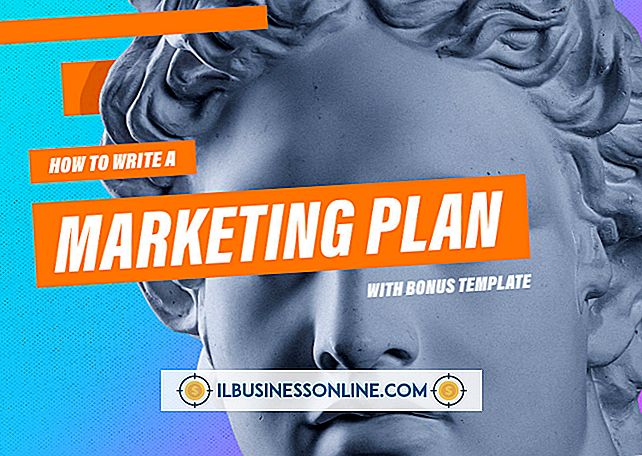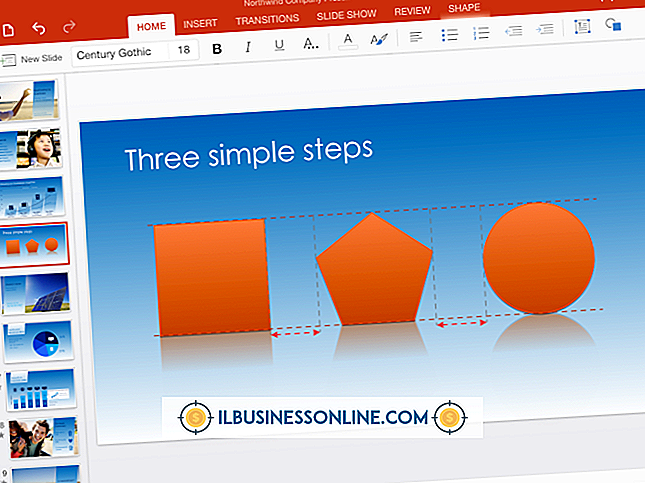iPhone에서 이메일로 보내기에 너무 큰 음성 메모를받는 방법

iPhone의 많은 기능 중에는 자체 음성 메모 앱을 사용하여 녹음하는 기능이 있습니다. 회의 또는 인터뷰에 참석하는 경우 iPhone을 사용하여 실시간 대화의 디지털 오디오 트랙을 녹음 할 수 있습니다. 녹음 크기가 비교적 작 으면 iPhone에서 문자 메시지 또는 이메일로 녹음하여 공유 할 수 있습니다. 그러나 항목이 너무 커서 배포가 쉽지 않은 경우 iTunes를 사용하여 일상적인 동기화를 수행하여 iTunes를 컴퓨터에 복사 할 수 있습니다.
1.
iPhone을 켜고 컴퓨터에 연결 한 다음 자동으로 열리지 않는 경우 iTunes를 실행하십시오.
2.
iTunes의 "My iPhone"탭을 클릭하여 장치의 내용을 표시하십시오. 동기화가 자동으로 시작되지 않는 한 '요약'탭 아래의 '동기화'버튼을 클릭하십시오. iTunes는 동기화가 완료되고 응용 프로그램 라이브러리에 음성 메모를 다운로드 할 때 확인 메시지를 표시합니다.
삼.
'재생 목록'섹션에서 '음성 메모'탭을 클릭하십시오. 최근에 다운로드 한 음성 메모의 항목을 찾습니다. 항목에는 녹음 날짜 및 시간이 표시됩니다.
4.
최근에 다운로드 한 음성 메모의 항목을 마우스 오른쪽 단추로 클릭합니다. 플라이 아웃 메뉴에서 "정보 입수"를 선택하면 정보 창이 나타납니다. iPhone 녹음의 저장 위치가 "요약"탭의 "위치 :"필드에 표시됩니다.
5.
컴퓨터의 저장 위치에있는 음성 메모에 액세스하십시오. 이 기본 디렉토리에 iPhone 기록을 보관하거나 다른 위치로 전송할 수 있습니다.
팁
- iPhone을 동기화 한 후에 iTunes가 음성 메모를 다운로드하지 않으면 음성 메모가 자동으로 동기화되도록 설정되지 않은 것일 수 있습니다. iTunes의 iPhone 요약 페이지에서 "음악"탭을 클릭하고 "음성 메모 포함"옵션이 선택되어 있는지 확인하십시오. 그렇지 않은 경우 확인한 다음 다른 동기화를 수행하십시오.
- 애플은 또한 최신 버전의 아이팟에 음성 메모를 설치한다.